Android 12 on üks muljetavaldavamaid Androidi värskendusi, mida oleme kunagi näinud. Süsteemi pole mitte ainult rohkem kohandamisvalikuid sisse ehitatud, kui arvata oskate, vaid Google on rakendanud veelgi kasulikumaid valikuid. Vidinad on üks valdkond, kus Google kulutas mõnda aega täiustamisele, nagu näitab Android 12 At a Glance vidin.
Kuidas kasutada Android 12 lühidalt vidinat
Vidina At a Glance puhul kuvatakse see vaikimisi teie Pixeli avaekraanil, kus töötab Android 12. See on asendanud erinevad vidinad, mida oleme varem Google'ilt näinud, ja seda mõjuval põhjusel.
Üks suurimaid põhjuseid Pixel Launcheri ja vidina At a Glance kasutamiseks peitub nimes. Selle põhjuseks on asjaolu, et Google saab teie Gmaili kontolt hankida erinevat teavet ja seejärel kuvada seda teavet teie avakuval. Kuid siin on, kuidas kasutada Android 12 lühidalt vidinat.
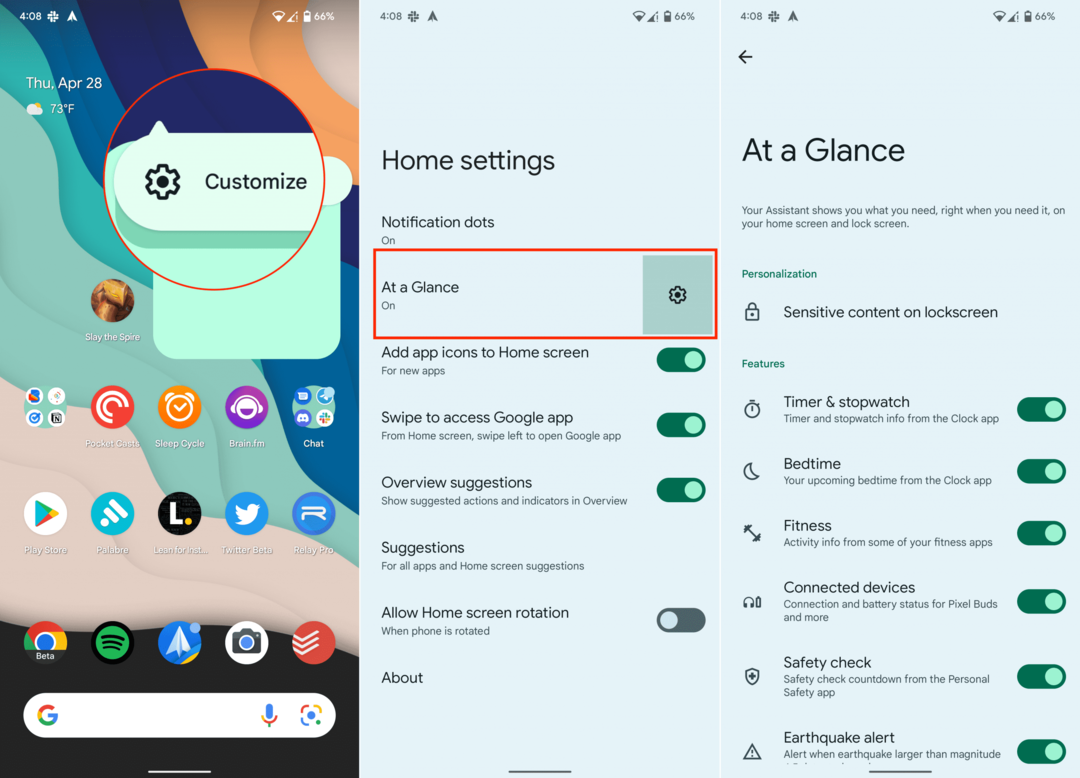
- Avage oma Android-telefon ja minge avakuvale.
- Vajutage pikalt paremas ülanurgas olev vidin Pilk.
- Puudutage valikut Kohanda nuppu pärast selle ilmumist.
- Kohandamise lehel kõrval Lühidalt, puudutage nuppu Käigukujuline ikooni.
- Under Isikupärastamine, puudutage Tundlik sisu lukustuskuval.
- Puudutage kõrval olevat lülitit Tundlikud märguanded funktsiooni lubamiseks.
- Mine tagasi eelmisele lehele.
- Puudutage lülitit nende valikute kõrval, mida soovite vidinas Lühidalt näha:
- Taimer ja stopper
- Uneaeg
- Fitness
- Ühendatud seadmed
- Ohutuskontroll
- Maavärina hoiatus
See võimaldab neid hoiatusi ja märguandeid kuvada teie avakuval ja isegi lukustuskuval vidinas Pilk. Üks suurepärane näide sellest on see, kui reisite ja teie pardakaardi QR-kood kuvatakse teie ekraani ülaossa, et hõlbustada juurdepääsu.
Seal on veelgi rohkem
Võib tunduda, et siin pole palju kohandatavat, kuid see on ainult sellepärast, et ülejäänud osa on veidi peidetud. Kerige vidina seadetes Lühidalt alla ja puudutage Vaadake rohkem funktsioone.
Lehe ülaosas on kirjeldus; leiate järgmise kirjelduse:
Teie assistent näitab teile seda, mida vajate, just siis, kui seda vajate, avakuval ja lukustuskuval.
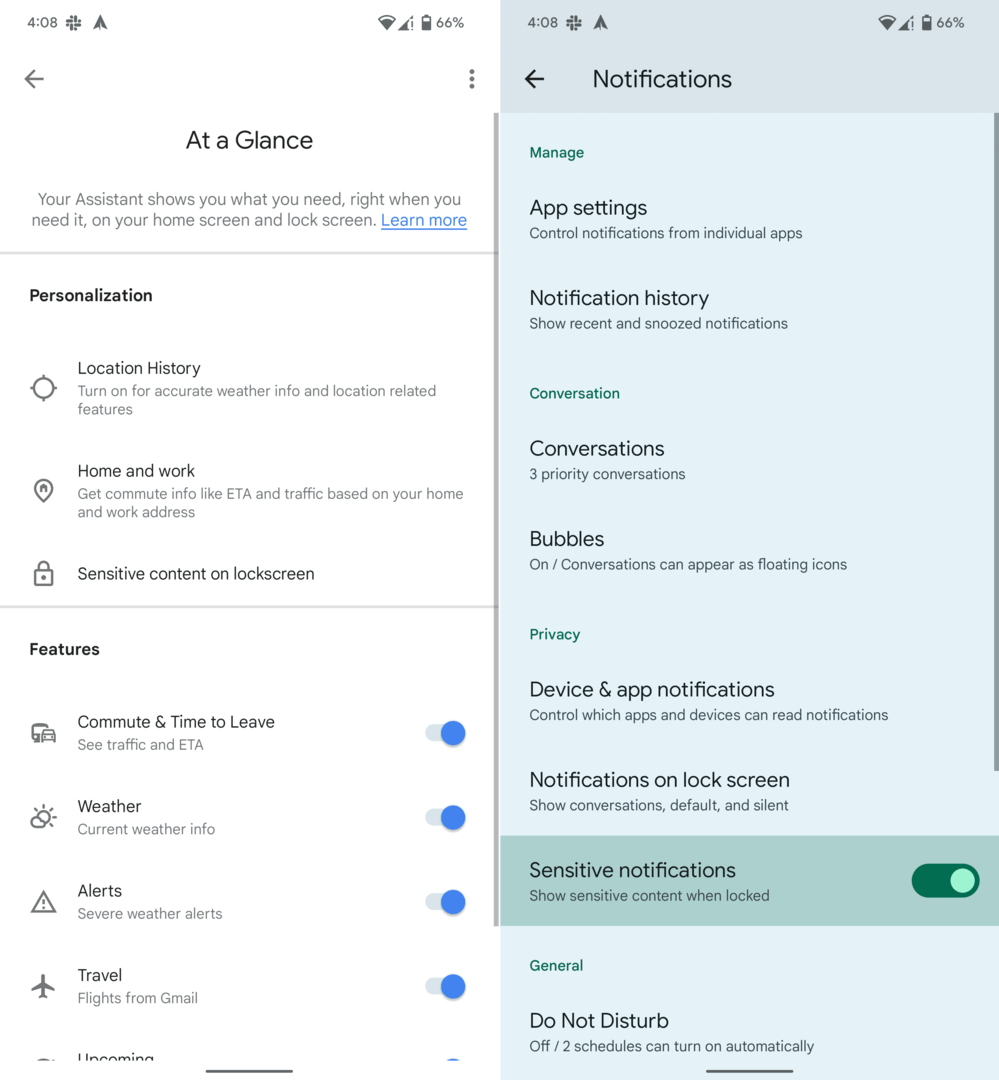
Siin on erinevad jaotised ja need, mida saate lubada või välja lülitada.
-
Isikupärastamine
- Asukohaajalugu: Lülitage sisse, et saada täpset ilmateavet ja asukohaga seotud funktsioone
- Kodu ja töö: Hankige oma kodu- ja tööaadressi põhjal edasi-tagasi reisimise teavet, nagu eeldatav saabumisaeg ja liiklus
- Tundlik sisu lukustuskuval
-
Funktsioonid
- Edasi-tagasi sõitmine& lahkumise aeg: Vaata liiklust ja ETA
- Ilm: Praegune ilmateave
- Märguanded: Raske ilma hoiatused
- Reisimine: Lennud Gmailist
- Tulemas: Kalendri sündmused ja meeldetuletused
- TööProfiil: Kalendrisündmused ja meeldetuletused tööprofiililt
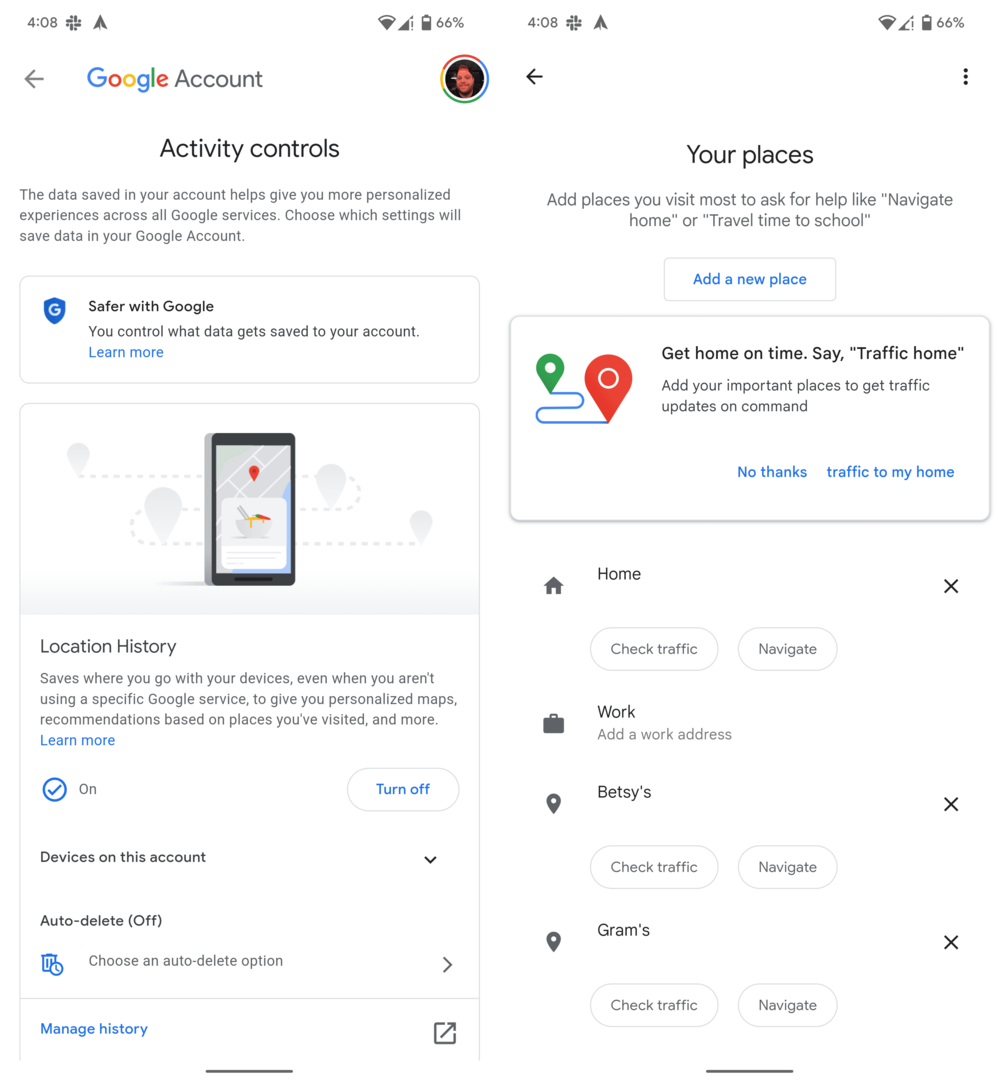
Nagu arvata võis, viib isikupärastamise valikute läbimine tegelikult teie Google'i konto seadete juurde. Asjakohase teabe saamiseks peate oma kontol lubama asukohaajaloo ning määrama kodu- ja töökoha aadressi.
Teine asi, mida tähele panna, on see, et Funktsioonid jaotises kuvatakse reisi- ja edasi-tagasi reisimise valikud ainult teie peamisel Gmaili kontol. Nii et kui teil on midagi muud peale Google'i konto, isegi Gmaili rakenduses ei kuvata neid teateid vidinas Pilk. Ärge unustage oma kommentaari allpool jätta.